Я выполнил настройку своего роутера Xiaomi Mi WiFi Router 4A в режиме репитера и решил подготовить подробную инструкцию на эту тему. Эта инструкция так же подойдет для смены режима работы и настройки роутера в качестве усилителя Wi-Fi сигнала на моделях Xiaomi Mi WiFi Router 4C, Xiaomi Mi WiFi Router 4A Gigabit Edition и на Xiaomi Router AC1200.
Я подключал роутер Mi WiFi Router 4A к своему основному роутеру TP-Link. Xiaomi без проблем подключился и начал усиливать Wi-Fi сеть. Усилить можно практически любую Wi-Fi сеть, от любого роутера. Все что нам понадобится, это роутер от Xiaomi, на котором мы будем менять режим работы на репитер (ретранслятор, повторитель Wi-Fi сигнала) и пароль к основной Wi-Fi сети. С помощь этой схемы можно расширить радиус действия уже существующей Wi-Fi сети.
Все настройки простые и понятные. Все работает стабильно. Единственное, с чем могут быть проблемы, так это с языком веб-инетрфейса роутера. У меня глобальная версия роутера (Global Edition). Там настройки изначально на английском языке, но язык можно поменять. Если у вас китайская версия роутера, то настройки будут на китайском языке. Но тут есть как минимум два решения: открыть настройки в браузере где есть встроенный переводчик (например, в Chrome) и перевести их на нужный язык, или выполнить настройку по моей инструкции и визуально ориентироваться по пунктам меню. Я все шаги буду показывать на скриншотах.
Есть два варианта настройки:
- Когда роутер на заводских настройках (новый из коробки, который еще не настраивали, или после сброса настроек). В таком случае сменить режим работы роутера Mi WiFi Router 4C/4A/4A Gigabit Edition и выполнить настройку в качестве усилителя можно через мастер быстрой настройки. Вы всегда можете использовать именно этот способ, просто перед этим нужно сбросить настройки роутера (зажать кнопку Reset на 5-10 секунд).
- Через веб-интерфейс. Когда роутер уже настроен. Нужно просто зайти в настройки, ввести пароль администратора, изменить режим работы, выбрать сеть которую нужно расширить и ввести пароль.
Смена режима работы роутера Xiaomi Mi WiFi Router 4C/4A/4A Gigabit Edition/AC1200 на репитер (через мастер быстрой настройки)
- Подключитесь к роутеру Xiaomi с компьютера или ноутбука (желательно), или с телефона по Wi-Fi (заводское имя сети указано снизу роутера) или с помощью кабеля.
- Для входа в настройки откройте браузер и перейдите по одному из этих адресов: router.miwifi.com, miwifi.com, 192.168.31.1. На всякий случай оставляю ссылку на подробную инструкцию: miwifi.com и 192.168.31.1 – вход в настройки роутера Xiaomi.
Откроется страницы, где нужно установить две галочки и выбрать свой регион. Так же в правом верхнем углу может быть кнопка для смены языка (если у вас не китайская версия роутера Xiaomi). Если у вас на этом этапе появился запрос пароля администратора роутера, то вам нужно либо сделать сброс настроек и запустить настройку заново, либо настроить все по инструкции из второго раздела этой статьи.
Если у вас главный роутер так же Xiaomi, то на роутере-репитере (который мы сейчас настраиваем) нужно установит такой же регион, как на главном роутере.
- Нажмите на «Продолжить настройку без подключения сетевого кабеля». Подключать кабель (интернет) в WAN-порт роутера не нужно. Роутер Xiaomi будет подключаться к главному роутеру по Wi-Fi.
- Выбираем пункт «Точка доступа Wi-Fi» и нажимаем Далее.
- Дальше появится список сетей, которые можно расширить. Нужно выбрать Wi-Fi сеть, к которой мы хотим подключить наш роутер (в моем случае это Xiaomi Mi WiFi Router 4A) в режиме усилителя Wi-Fi сигнала. Подключаться можно к сетям в диапазоне 2.4 ГГц и 5 ГГц.
- Нужно указать пароль от этой Wi-Fi сети. Обязательно убедитесь, что вы правильно указали пароль от основной Wi-Fi сети. Иначе роутер просто не сможет к ней подключиться. Если вы не знаете пароль, или не уверены что он правильный, то посмотрите эту статью: как узнать свой пароль от Wi-Fi, или что делать, если забыли пароль.
- В следующем окне можно задать настройки Wi-Fi сети, которую будет раздавать роутер в режиме усилителя сигнала. По умолчанию к названию основной сети добавляется «_plus». Вы можете сменить имя сети. Например, сделать его таким же, как на основном роутере. Так же нужно указать пароль для Wi-Fi сети, которую будет транслировать репитер. Я рекомендую установить такой же пароль, как у основной сети. Этот же пароль будет установлен в качестве пароля администратора роутера. Если вы хотите установить другой пароль, чтобы он отличался от пароля Wi-Fi сети, то уберите галочку (первая, под полем ввода пароля) и укажите другой пароль, который будет защищать настройки роутера.
- Появится окно с информацией о Wi-Fi сети и пароле. Там же будет указан установленный пароль администратора роутера. Нужно заново подключиться к Wi-Fi сети.
Наш роутер Xiaomi Mi WiFi Router 4C/4A подключится к Wi-Fi сети главного роутера и будет ее ретранслировать.
На этом настройка завершена. Если вы захотите открыть настройки роутера, но они будут недоступны, то решение смотрите в конце статьи (IP-адрес роутера меняется). Там я так же расскажу, как вернуть роутер в обычный режим работы (маршрутизатор).
Настройка Mi WiFi Router 4C/A в качестве усилителя Wi-Fi через веб-интерфейс
- Подключитесь к роутеру и зайдите в настройки по адресу 192.168.31.1, router.miwifi.com или miwifi.com. Если не получается – в начала статьи есть ссылка на подробную инструкцию.
- Введите пароль администратора роутера и войдите в настройки.
- Перейдите в раздел Settings – Network Settings.
- Внизу страницы нажмите на кнопку «Switch» (последняя кнопка на этой странице). Выберите режим «Wireless repeater mode» и нажмите «Next». Подтвердите нажав на кнопку Ok.
- Дальше нужно в выпадающем меню выбрать Wi-Fi сеть, которую необходимо усилить и ввести пароль от этой сети. После чего нажать на кнопку «Wireless Repeater».
- Появится информация о Wi-Fi сети (имя сети, которую будет раздавать репитер). Пароль, я так понимаю, устанавливается такой же, как и у основной сети.
Там же будет указан IP-адрес, по которому можно зайти в настройки роутера-реиптера.
Как открыть настройки роутера Xiaomi, после того, как он был настроен в режиме репитера?
После смены режима работы меняется IP-адрес роутера. По router.miwifi.com или 192.168.31.1 в настройки зайти не получится. А это может быть необходимо. Например, чтобы подключить репитер к другой сети, сменить имя Wi-Fi сети и пароль, сменить режим работы и т. д.
Роутер Xiaomi, который мы настройки как усилитель, получает IP-адрес от главного роутера, к которому он подключен. Поэтому, IP-адрес, по которому можно зайти в его настройки, нужно смотреть в списке клиентов главного роутера. Так же он указан по завершению настройки (скриншот выше).
Я, например, зашел в настройки своего основного роутера TP-Link, в списке клиентов нашел роутер Xiaomi (WiWiFi-R4AC) и посмотрел выделенный ему IP-адрес.
По этому IP-адресу без проблем зашел в настройки.
После ввода пароля попадаем в веб-интерфейс. Там на вкладке «Repeater Status» отображается статус подключения к главному роутеру. Ниже можно посмотреть информацию о Wi-Fi сети.
Все настройки находятся в разделе «Repeater Settings» (вкладка вверху страницы).
Как вернуть обычный режим работы роутера?
Возможно, вам понадобится переключить свой Xiaomi Mi WiFi Router 4A, или Mi Router 4C в обычный режим работы. В режим маршрутизатора. Чтобы, например, подключить его к интернету по кабелю.
В таком случае есть два решения:
- Сделать сброс настроек. Я рекомендую использовать именно этот способ. Он очень простой. Нужно включить роутер и на 5 секунд зажать кнопку Reset на корпусе роутера.
Индикатор загорится оранжевым цветом, роутер перезагрузится и перейдите в обычный режим работы.
- Переключить режим работы в веб-инетрфейсе. Зайдите в настройки роутера, перейдите на вкладку «Repeater Settings» – «Network Settings». Нажмите на кнопку «Switch», выделите режим «Primary base station» и нажмите «Next».
Подтвердите смену режима работы и дождитесь перезагрузи роутера.
После этого вы можете выполнить настройку роутера. Например, по моей инструкции: настройка роутера Xiaomi Mi WiFi Router 4A.
Xiaomi router 4a — это современный и мощный маршрутизатор, который может быть использован не только для создания собственной Wi-Fi сети, но и для усиления сигнала существующей сети. Режим репитера позволяет увеличить площадь покрытия сети и распределить сигнал на большее расстояние.
Для настройки Xiaomi router 4a в режиме репитера необходимо выполнить несколько простых шагов. Во-первых, подключите ваш маршрутизатор к компьютеру или ноутбуку с помощью Ethernet-кабеля. Затем введите IP-адрес роутера в адресной строке браузера и нажмите Enter. Если вы не знаете IP-адрес маршрутизатора, вы можете его найти в документации или в настройках вашего существующего роутера.
После ввода IP-адреса вас попросят ввести логин и пароль администратора. Введите соответствующую информацию и нажмите Enter. После успешной авторизации вы попадете в интерфейс управления маршрутизатором. Здесь вам нужно будет найти раздел, отвечающий за настройку режима репитера. Обычно он называется «Wireless Repeater» или «Repeater Mode». Если вы не можете найти этот раздел, обратитесь к руководству пользователя для получения подробной информации.
В разделе настройки репитера вам нужно будет указать точку доступа (SSID) и пароль вашей основной Wi-Fi сети, а также выбрать новое имя и пароль для репитера. Завершив эту настройку, не забудьте сохранить все изменения и перезагрузить маршрутизатор. После перезагрузки Xiaomi router 4a будет работать в режиме репитера и усилит сигнал вашей Wi-Fi сети.
Содержание
- Подготовка к настройке
- Настройка Xiaomi router 4a в режиме репитера
- Проверка и оптимизация работы роутера
Подготовка к настройке
Перед началом настройки Xiaomi router 4a в режиме репитера необходимо выполнить несколько подготовительных шагов:
- Убедитесь, что у вас есть основной роутер, к которому будет подключен репитер.
- Убедитесь, что вы имеете доступ к интернету через основной роутер.
- Проверьте, что ваш компьютер или смартфон, который будет использоваться для настройки репитера, подключен к Wi-Fi сети основного роутера.
- Убедитесь, что репитер Xiaomi router 4a полностью заряжен или подключен к источнику питания.
Настройка Xiaomi router 4a в режиме репитера
Режим репитера позволяет использовать Xiaomi router 4a для усиления и расширения Wi-Fi сигнала вашей сети. Для настройки режима репитера выполните следующие шаги:
- Подключите Xiaomi router 4a к источнику питания и дождитесь, пока индикатор на устройстве перестанет мигать.
- Подключите компьютер или ноутбук к Xiaomi router 4a с помощью Ethernet-кабеля или через Wi-Fi.
- Откройте веб-браузер и в адресной строке введите IP-адрес роутера (например, 192.168.31.1) или адрес http://miwifi.com.
- Войдите в настройки роутера с помощью логина и пароля. Если вы не установили свой логин и пароль, используйте значения по умолчанию: admin/admin.
- В левом меню выберите «Настройки» и перейдите в раздел «Режим работы».
- В выпадающем списке выберите «Репитер» и нажмите кнопку «Применить».
- Дождитесь, пока Xiaomi router 4a перезагрузится и войдите в его настройки снова.
- В левом меню выберите «Настройки» и откройте раздел «Беспроводная сеть».
- Нажмите кнопку «Сканировать» и выберите доступную беспроводную сеть, которую вы хотите расширить.
- Введите пароль от выбранной сети и нажмите кнопку «Применить».
- Xiaomi router 4a будет настроен в режиме репитера и будет усиливать сигнал выбранной беспроводной сети.
Теперь ваш Xiaomi router 4a работает в режиме репитера и поможет расширить покрытие Wi-Fi сети в вашем доме или офисе.
Проверка и оптимизация работы роутера
После настройки Xiaomi router 4a в режиме репитера, важно проверить и оптимизировать его работу для обеспечения стабильного и быстрого интернет-соединения. Вот несколько полезных советов:
1. Проверьте скорость интернет-соединения:
Используйте сервисы для проверки скорости интернета, чтобы убедиться в стабильности и качестве вашего соединения. Если скорость ниже ожидаемой, то может понадобиться изменить настройки роутера или провести техническую проверку.
2. Проверьте частоту Wi-Fi:
Если ваш роутер поддерживает две частоты Wi-Fi (2.4 ГГц и 5 ГГц), убедитесь, что вы используете оптимальную частоту. 2.4 ГГц обычно имеет большую дальность покрытия, но меньшую скорость передачи данных, в то время как 5 ГГц обеспечивает более высокую скорость, но меньшую дальность. Выберите ту частоту, которая работает лучше для вас.
3. Разместите роутер в правильном месте:
Поставьте роутер в центре вашего дома и избегайте металлических и других препятствий, которые могут снизить сигнал Wi-Fi. Оптимально разместите роутер на высоте и в открытом пространстве.
4. Обновите прошивку роутера:
Периодически обновляйте прошивку вашего роутера, чтобы исправить ошибки и улучшить его работу. Проверяйте наличие обновлений на официальном сайте производителя или в соответствующем приложении.
5. Установите пароль для Wi-Fi:
Для обеспечения безопасности вашего Wi-Fi сети, установите сложный пароль, который будет трудно угадать. Избегайте использования стандартных паролей, которые могут быть подвержены взлому.
6. Оптимизируйте настройки беспроводной сети:
В настройках роутера вы можете настроить различные параметры беспроводной сети, такие как каналы передачи данных, шифрование и скорость передачи. Экспериментируйте с этими параметрами, чтобы достичь лучшей производительности Wi-Fi.
Следуя этим советам, вы сможете проверить и оптимизировать работу роутера Xiaomi 4a в режиме репитера для обеспечения стабильного и быстрого интернет-соединения в вашем доме или офисе.
Для многих пользователей роутеры Xiaomi являются отличным выбором благодаря своим мощным функциям и доступной цене. Возможно, у вас уже есть роутер Xiaomi, но вы хотите расширить покрытие Wi-Fi сети в вашем доме или офисе. В таком случае, вы можете использовать ваш роутер Xiaomi в качестве повторителя сигнала.
Но как настроить роутер Xiaomi в качестве повторителя? В этой статье мы рассмотрим подробную инструкцию, которая поможет вам выполнить эту задачу без особого труда. Важно отметить, что этот процесс может немного отличаться в зависимости от модели вашего роутера Xiaomi, но общие шаги останутся примерно такими же.
Прежде чем приступить к настройке, убедитесь, что роутер Xiaomi и роутер, который вы хотите использовать в качестве основного, находятся в одной сети и имеют разные IP-адреса. Также, убедитесь, что у вас есть последняя версия прошивки и перезагрузите оба роутера перед началом процесса настройки.
Содержание
- Настройка роутера Xiaomi в качестве повторителя: пошаговая инструкция
- Шаг 1: Подключение к роутеру Xiaomi
- Шаг 2: Открытие веб-интерфейса роутера
Настройка роутера Xiaomi в качестве повторителя: пошаговая инструкция
Шаг 1. Подключите роутер Xiaomi к источнику питания и убедитесь, что он включен.
Шаг 2. Соедините компьютер или ноутбук с роутером Xiaomi с помощью сетевого кабеля.
Шаг 3. Откройте веб-браузер и введите в адресной строке IP-адрес роутера Xiaomi. По умолчанию это 192.168.31.1. Нажмите Enter.
Шаг 4. Войдите в панель управления роутером Xiaomi, введя имя пользователя и пароль. Если вы не меняли его, то по умолчанию имя пользователя – admin, а пароль – admin.
Шаг 5. В панели управления выберите вкладку «Настройки».
Шаг 6. Нажмите на вкладку «Wi-Fi».
Шаг 7. В разделе «Основные настройки» найдите пункт «Тип сети» и выберите из выпадающего списка «Репитер».
Шаг 8. Нажмите «Применить» для сохранения изменений.
Шаг 9. Вернитесь на главную страницу панели управления и выберите вкладку «Настройки».
Шаг 10. В разделе «Wi-Fi» выберите пункт «Мост».
Шаг 11. Выберите сеть, к которой хотите присоединиться в качестве повторителя, и введите пароль для этой сети.
Шаг 12. Нажмите на кнопку «Применить».
Шаг 13. Роутер Xiaomi будет перезагружен и настроен в качестве повторителя.
Теперь вы можете использовать роутер Xiaomi в качестве повторителя Wi-Fi сети, чтобы усилить сигнал и расширить покрытие вашей домашней сети.
| Шаг | Действие |
|---|---|
| 1 | Подключите роутер Xiaomi к источнику питания и убедитесь, что он включен. |
| 2 | Соедините компьютер или ноутбук с роутером Xiaomi с помощью сетевого кабеля. |
| 3 | Откройте веб-браузер и введите в адресной строке IP-адрес роутера Xiaomi. По умолчанию это 192.168.31.1. Нажмите Enter. |
| 4 | Войдите в панель управления роутером Xiaomi, введя имя пользователя и пароль. Если вы не меняли его, то по умолчанию имя пользователя – admin, а пароль – admin. |
| 5 | В панели управления выберите вкладку «Настройки». |
| 6 | Нажмите на вкладку «Wi-Fi». |
| 7 | В разделе «Основные настройки» найдите пункт «Тип сети» и выберите из выпадающего списка «Репитер». |
| 8 | Нажмите «Применить» для сохранения изменений. |
| 9 | Вернитесь на главную страницу панели управления и выберите вкладку «Настройки». |
| 10 | В разделе «Wi-Fi» выберите пункт «Мост». |
| 11 | Выберите сеть, к которой хотите присоединиться в качестве повторителя, и введите пароль для этой сети. |
| 12 | Нажмите на кнопку «Применить». |
| 13 | Роутер Xiaomi будет перезагружен и настроен в качестве повторителя. |
Теперь вы можете использовать роутер Xiaomi в качестве повторителя Wi-Fi сети, чтобы усилить сигнал и расширить покрытие вашей домашней сети.
Шаг 1: Подключение к роутеру Xiaomi
Перед тем как начать процесс настройки роутера Xiaomi в режиме повторителя, убедитесь, что у вас есть основной роутер, с которым нужно установить соединение. Вам также понадобится Wi-Fi-пароль от основной сети.
Вот как подключить свой роутер Xiaomi к основному роутеру:
- Подключите роутер Xiaomi к источнику питания и дождитесь, пока он полностью загрузится. Вы должны увидеть включенный индикатор питания на роутере.
- Настройте подключение к роутеру с помощью своего устройства (например, ноутбука или смартфона). Для этого включите Wi-Fi на устройстве и найдите доступные сети Wi-Fi.
- Найдите сеть Wi-Fi с именем вашего роутера Xiaomi в списке доступных сетей и подключитесь к ней.
- Если вам потребуется пароль для подключения к роутеру Xiaomi, он, как правило, указан на наклейке с задней или нижней стороны устройства. Введите пароль.
- После успешного подключения к роутеру Xiaomi, откройте браузер на своем устройстве и введите IP-адрес роутера в адресную строку (обычно это 192.168.1.1).
- Вы будете перенаправлены на страницу входа в настройки роутера Xiaomi. Введите имя пользователя (обычно admin) и пароль для входа в систему (обычно admin или находится на наклейке с задней или нижней стороны устройства).
Теперь вы подключены к роутеру Xiaomi и готовы перейти к следующему шагу настройки в режиме повторителя.
Шаг 2: Открытие веб-интерфейса роутера
Чтобы настроить роутер Xiaomi как повторитель, необходимо открыть веб-интерфейс устройства. Для этого выполните следующие действия:
- Подключите свой компьютер или ноутбук к роутеру Xiaomi с помощью Ethernet-кабеля или подключитесь к Wi-Fi сети роутера.
- Откройте веб-браузер (например, Google Chrome, Mozilla Firefox или Microsoft Edge) на компьютере или ноутбуке.
- В адресной строке браузера введите IP-адрес роутера Xiaomi. Обычно IP-адрес указан на задней панели роутера или может быть найден в документации к устройству.
- Нажмите клавишу Enter на клавиатуре или щелкните на кнопку «Ввод», чтобы перейти к веб-интерфейсу роутера.
- Появится страница авторизации, где вам необходимо ввести логин и пароль от роутера Xiaomi. Если вы не изменили эти данные, используйте стандартные учетные данные: логин — admin; пароль — admin.
- После успешной авторизации вы попадете на главную страницу веб-интерфейса роутера Xiaomi, где можно настроить режим работы роутера и другие параметры.
Теперь вы готовы перейти к следующему шагу и настроить роутер Xiaomi в режиме повторителя.
Устройства Xiaomi в последние годы стали очень популярными как среди пользователей, так и среди профессиональных пользователей. В частности, роутеры Xiaomi получили высокую оценку за свою надежность, стабильность и простоту настройки. Одна из полезных функций, которую предлагает Xiaomi, это возможность настройки роутера в режиме повторителя, чтобы усилить сигнал Wi-Fi в доме.
Настроить роутер Xiaomi в режиме повторителя можно всего за несколько простых шагов. Во-первых, убедитесь, что ваш роутер Xiaomi подключен к интернету и работает в обычном режиме. Затем войдите в интерфейс управления роутером, введя его IP-адрес в адресной строке браузера. После этого найдите раздел «Настройки», где вы сможете выбрать режим повторителя.
Выбрав режим повторителя, откроется новое окно, где вам нужно будет указать точку доступа, к которой вы хотите подключиться. Выберите сеть и введите пароль, если это требуется. После этого подтвердите настройки и роутер Xiaomi автоматически настроится в режиме повторителя. Теперь вы можете наслаждаться более стабильным и сильным Wi-Fi сигналом во всем доме без всяких проблем.
Настройка роутера Xiaomi в режиме повторителя может быть очень полезной, особенно если у вас большой дом или проблемы с покрытием Wi-Fi сигнала. С помощью всего нескольких простых шагов, вы сможете усилить сигнал и пользоваться стабильным Wi-Fi в любой комнате вашего дома. Не бойтесь экспериментировать с настройками и попробовать различные функции вашего роутера Xiaomi, чтобы получить максимальное удовольствие от использования Wi-Fi.
Содержание
- Роутер Xiaomi: настройка режима повторителя
- Подготовка к настройке
- Подключение роутера Xiaomi к компьютеру
- Вход в настройки роутера
- Выбор режима повторителя
- Поиск доступных Wi-Fi сетей
- Подключение к выбранной сети в режиме повторителя
Роутер Xiaomi: настройка режима повторителя
Роутер Xiaomi с его многофункциональностью позволяет использовать его не только в качестве основного устройства передачи Wi-Fi-сигнала, но также и в режиме повторителя сигнала для расширения зоны покрытия. Настройка роутера Xiaomi в режиме повторителя проста и может быть выполнена всего несколькими шагами.
- Убедитесь, что роутер Xiaomi подключен к источнику питания и включен.
- Соедините свой компьютер с роутером Xiaomi с помощью Ethernet-кабеля или подключитесь к сети Wi-Fi, созданной этим роутером.
- Откройте веб-браузер и введите адрес IP роутера Xiaomi в строку поиска. Обычно это 192.168.31.1, но, если у вас были внесены изменения в настройки, может быть иное значение.
- Введите имя пользователя и пароль для доступа к административной панели роутера Xiaomi. По умолчанию имя пользователя и пароль — admin.
- После входа в административную панель роутера Xiaomi найдите раздел «Настройки Wi-Fi» или «Wireless Settings».
- Выберите режим повторителя сигнала или «Repeater Mode».
- Если вам предлагается выбрать основную Wi-Fi-сеть, выберите сеть, с которой вы хотите установить связь и расширить покрытие.
- Введите пароль Wi-Fi-сети, если это требуется.
- Подтвердите настройки и сохраните их.
После завершения этих шагов роутер Xiaomi успешно настроен в режиме повторителя сигнала. Он будет усиливать сигнал с основного роутера и расширять его покрытие, позволяя вам пользоваться интернетом и подключаться к сети Wi-Fi в более удаленных уголках дома или офиса.
Использование роутера Xiaomi в режиме повторителя сигнала является простым и эффективным способом улучшить покрытие Wi-Fi в вашем доме или на рабочем месте. Это особенно полезно, если у вас есть места с плохим приемом Wi-Fi или в удаленных комнатах.
Подготовка к настройке
Перед тем, как приступить к настройке роутера Xiaomi в режиме повторителя, необходимо выполнить некоторые предварительные шаги:
- Убедитесь, что у вас есть основной роутер, к которому нужно подключить роутер Xiaomi в качестве повторителя. Основной роутер должен быть включен и работать корректно.
- Обеспечьте физическое подключение роутера Xiaomi к основному роутеру с помощью сетевого кабеля. Вам потребуется Ethernet-кабель, который следует вставить в один из портов LAN на основном роутере и в порт WAN на роутере Xiaomi.
- Убедитесь, что роутер Xiaomi включен и работает. Для этого проверьте индикаторы питания и сетевого подключения на роутере.
- Подготовьте устройство, с которого будете управлять настройками роутера Xiaomi. Это может быть компьютер, ноутбук или смартфон. Убедитесь, что устройство подключено к той же сети, что и основной роутер.
После выполнения этих предварительных шагов вы будете готовы приступить к настройке роутера Xiaomi в режиме повторителя.
Подключение роутера Xiaomi к компьютеру
Для настройки роутера Xiaomi в режиме повторителя необходимо подключить его к компьютеру. В этом разделе мы расскажем, как правильно выполнить это действие.
- Возьмите сетевой кабель, поставляемый в комплекте с роутером Xiaomi, и одним концом подключите его к порту WAN (обычно он отмечен как «Internet») на задней панели роутера.
- Подключите другой конец сетевого кабеля к сетевой карте вашего компьютера.
- Убедитесь, что компьютер напрямую подключен к роутеру и не использует другие сетевые устройства или интернет-модемы.
После подключения роутера Xiaomi к компьютеру можно приступить к его настройке в режиме повторителя. Это позволит увеличить покрытие вашей Wi-Fi сети и устранить слабые зоны сигнала.
Вход в настройки роутера
Для начала настройки вашего роутера Xiaomi в режиме повторителя, вам понадобится войти в его настройки. Это можно сделать, следуя простым шагам:
- Убедитесь, что ваш компьютер или смартфон подключены к Wi-Fi сети роутера.
- Откройте любой веб-браузер (например, Google Chrome, Mozilla Firefox) на вашем устройстве и введите IP-адрес роутера в адресной строке. Обычно этот адрес равен 192.168.31.1 или 192.168.0.1.
- Нажмите клавишу «Enter» или «Go», чтобы открыть страницу входа в настройки роутера.
- В появившемся окне введите логин и пароль роутера. Если вы не меняли эти данные, по умолчанию они равны «admin».
- Нажмите на кнопку «Войти» или «Login», чтобы войти в настройки роутера.
Если введенные данные верны, вы будете перенаправлены на главную страницу настроек роутера Xiaomi. Теперь вы готовы приступить к настройке роутера в режиме повторителя.
Выбор режима повторителя
Перед тем как настроить роутер Xiaomi в режиме повторителя, необходимо выбрать соответствующий режим работы. Режимы повторителя бывают двух типов: кабельный и беспроводной.
Кабельный режим повторителя подразумевает использование сетевого кабеля для подключения роутера к основной сети. Этот режим наиболее эффективен, так как обеспечивает стабильное и быстрое соединение. Рекомендуется выбирать этот режим, если у вас есть возможность провести сетевой кабель от основного роутера до роутера Xiaomi.
Беспроводной режим повторителя позволяет подключить роутер Xiaomi к основной сети без использования сетевого кабеля. Роутер будет работать как устройство, которое усиливает и расширяет сигнал Wi-Fi. Однако, в этом режиме сигнал может быть менее стабильным и скорость передачи данных ниже, чем в кабельном режиме повторителя.
Для выбора режима повторителя необходимо зайти в настройки роутера Xiaomi через браузер. Обычно, адрес для входа в настройки указывается на задней панели роутера или в документации. После входа в настройки необходимо найти раздел, отвечающий за выбор режима повторителя.
В разделе настроек вы увидите доступные режимы повторителя (кабельный и беспроводной). Выберите нужный режим, сохраните настройки и перезапустите роутер, чтобы изменения вступили в силу.
После выбора режима повторителя можно приступить к настройке роутера Xiaomi. Следуйте инструкциям, указанным в предыдущих разделах, чтобы правильно настроить роутер в выбранном режиме и подключить его к основной сети.
Поиск доступных Wi-Fi сетей
Перед настройкой роутера Xiaomi в режиме повторителя необходимо найти доступные Wi-Fi сети, к которым можно подключиться. Для этого можно использовать встроенный функционал роутера или мобильное приложение Mi Wi-Fi.
- Подключите свой компьютер или устройство к роутеру Xiaomi с помощью LAN-кабеля или по Wi-Fi.
- Перейдите в веб-интерфейс роутера, набрав в адресной строке браузера IP-адрес роутера (обычно 192.168.31.1) и нажав Enter.
- Войдите в систему, используя свой логин и пароль.
- В главном меню найдите раздел Wi-Fi или Network Settings (Настройки сети).
- В этом разделе вы увидите список доступных Wi-Fi сетей в вашем радиусе действия.
Если вы предпочитаете использовать мобильное приложение Mi Wi-Fi для поиска доступных Wi-Fi сетей, сделайте следующее:
- Установите и запустите приложение Mi Wi-Fi на своем мобильном устройстве. Оно доступно для загрузки в Google Play или App Store.
- В приложении войдите в свою учетную запись Mi Account или создайте новую, если у вас еще нет учетной записи.
- Выберите роутер Xiaomi из списка доступных устройств и подключитесь к нему.
- В главном меню приложения найдите раздел Wi-Fi или Сеть.
- В этом разделе вы увидите список доступных Wi-Fi сетей в вашем радиусе действия.
Теперь, имея список доступных Wi-Fi сетей, вы можете приступить к настройке роутера Xiaomi в режиме повторителя. Это позволит усилить сигнал Wi-Fi в тех областях вашего дома или офиса, где соединение было слабым или отсутствовало.
Подключение к выбранной сети в режиме повторителя
После того, как вы настроили роутер Xiaomi в режиме повторителя, вам необходимо подключиться к выбранной сети
Для этого выполните следующие шаги:
- Перейдите на веб-интерфейс роутера Xiaomi, введя адрес 192.168.31.1 в адресной строке браузера.
- Введите имя пользователя и пароль, чтобы войти в настройки роутера.
- В меню роутера найдите раздел «Wireless Settings» или «Настройки сети Wi-Fi».
- В этом разделе вы увидите список доступных Wi-Fi сетей в вашей области.
- Выберите сеть, к которой хотите подключиться в качестве повторителя, и нажмите кнопку «Connect» или «Подключиться».
- Если сеть защищена паролем, вам нужно будет ввести правильный пароль и нажать кнопку «Connect» или «Подключиться».
После этого ваш роутер Xiaomi будет подключен к выбранной сети в режиме повторителя и будет использоваться для расширения диапазона Wi-Fi сигнала. Вы сможете подключиться к этой сети с использованием устройств, таких как ноутбуки, смартфоны и планшеты, чтобы получать стабильное интернет-подключение во всех уголках вашего дома или офиса.
Если у вас есть роутер Xiaomi и вам нужно увеличить зону покрытия Wi-Fi дома или в офисе, вы можете настроить его в качестве повторителя. Повторитель Wi-Fi позволяет продлить диапазон вашей Wi-Fi-сети без необходимости покупки нового роутера или модема, что может сэкономить вам деньги.
Настройка роутера Xiaomi в качестве повторителя Wi-Fi-сигнала может быть сложной, но наша подробная инструкция поможет вам выполнить эту задачу. Следуйте нашим шаг за шагом инструкциям и вы сможете легко настроить свой роутер Xiaomi в качестве повторителя.
Прежде чем начать, убедитесь, что вы используете последнюю версию прошивки Xiaomi для своего роутера и что ваш компьютер или ноутбук подключены к роутеру через Wi-Fi или кабель Ethernet. Также не забывайте о том, что после настройки роутера в качестве повторителя вы не сможете использовать его в качестве основного роутера. Процесс настройки начинается с включения роутера в режим повторителя Wi-Fi.
Содержание
- Как настроить роутер Xiaomi как повторитель: подробная инструкция
- Шаг 1: Подготовка к настройке
- Шаг 2: Вход в меню настроек
- Шаг 3: Настройка роутера Xiaomi как повторитель
- Шаг 4: Проверка настроек
- Шаг 1. Подготовка роутера Xiaomi к работе в качестве повторителя
- 1.1 Проверка совместимости
- 1.2 Подключение к Интернету
- 1.3 Вход в настройки
- 1.4 Выбор режима работы
- Шаг 2. Подключение роутера Xiaomi в качестве повторителя к главному роутеру
- 1. Подключение к роутеру Xiaomi
- 2. Переход в режим повторителя
- 3. Настройка подключения к главному роутеру
- 4. Проверка настроек повторителя
- 5. Передвижение роутера Xiaomi
- Шаг 3. Настройка роутера Xiaomi для работы в качестве повторителя
- Выбор режима работы
- Настройка параметров Wi-Fi сети
- Настройка параметров повторителя
- Сохранение настроек
- Шаг 4. Проверка работоспособности роутера Xiaomi в качестве повторителя
- Подключение к интернету
- Проверка доступности сети
- Проверка сигнала
- Проверка скорости интернет-соединения
- Вопрос-ответ
- Какие модели роутеров Xiaomi поддерживают функцию повторителя сигнала?
- Как настроить роутер Xiaomi как повторитель, используя мобильное приложение?
- Как правильно разместить роутер Xiaomi в режиме повторителя, чтобы улучшить сигнал Wi-Fi?
- Можно ли настроить роутер Xiaomi как повторитель, если у меня нет мобильного приложения?
Как настроить роутер Xiaomi как повторитель: подробная инструкция
Шаг 1: Подготовка к настройке
Первым шагом необходимо подключить роутер к компьютеру. Для этого используйте кабель Ethernet, вставив один его конец в LAN-порт роутера, а другой в порт сетевой карты ПК. После подключения включите роутер Xiaomi и ожидайте, пока показатель индикатора Wi-Fi не загорится красным цветом.
Шаг 2: Вход в меню настроек
Для входа в меню настроек вашего роутера, откройте браузер на вашем компьютере и введите в адресной строке адрес 192.168.1.1. Затем введите имя пользователя и пароль, чтобы получить доступ к меню настроек. По умолчанию имя пользователя и пароль – это admin.
Шаг 3: Настройка роутера Xiaomi как повторитель
Чтобы настроить роутер Xiaomi на работу в режиме повторителя сигнала, выберите пункт «Wireless Repeater» в меню «Network Settings». Нажмите «Scan» для поиска точки доступа Wi-Fi, которую вы хотите повторить. Выберите точку доступа Wi-Fi, введите пароль для подключения и нажмите «Apply».
Теперь ваш роутер Xiaomi будет работать как повторитель сигнала Wi-Fi. Он будет автоматически подключаться к сети передающего роутера и распространять сигнал дальше.
Шаг 4: Проверка настроек
Чтобы убедиться, что роутер Xiaomi правильно настроен как повторитель, проверьте статус подключения в меню настроек. Посмотрите, подключен ли роутер к сети передающего роутера, и работает ли сеть повторителя.
- Если роутер Xiaomi успешно подключен к сети передающего роутера, вы увидите сообщение «Connected» в меню настроек.
- Чтобы проверить, работает ли сеть повторителя, попробуйте подключиться к ней с другого устройства, например, с телефона или планшета.
Если все настроено правильно, вы должны успешно подключиться к интернету через роутер Xiaomi, работающий в режиме повторителя сигнала.
Шаг 1. Подготовка роутера Xiaomi к работе в качестве повторителя
1.1 Проверка совместимости
Перед тем как начать настройку, нужно убедиться, что роутер Xiaomi поддерживает режим работы в режиме повторителя. Этот режим доступен не на всех моделях. Чтобы узнать, можно найти информацию на официальном сайте производителя или в инструкции к устройству.
1.2 Подключение к Интернету
Для того, чтобы роутер Xiaomi работал в качестве повторителя, нужно подключить его к первоначальной сети. Прежде чем начать настройку, нужно подключить роутер к Интернету, чтобы его можно было настроить.
1.3 Вход в настройки
Для настройки повторителя нужно зайти в настройки роутера Xiaomi. Для этого нужно открыть браузер и ввести адрес 192.168.31.1 в адресную строку. После это нужно ввести логин и пароль от роутера, чтобы попасть в настройки.
1.4 Выбор режима работы
В настройках роутера Xiaomi нужно выбрать режим работы в качестве повторителя. Для этого нужно найти раздел «Wireless Bridge» или «Wireless Repeater», и выбрать нужный режим.
Шаг 2. Подключение роутера Xiaomi в качестве повторителя к главному роутеру
1. Подключение к роутеру Xiaomi
Подключите роутер Xiaomi к компьютеру с помощью кабеля Ethernet. Введите в адресной строке браузера адрес 192.168.31.1, нажмите Enter. Введите логин и пароль для входа в панель управления роутером. По умолчанию логин и пароль — admin.
2. Переход в режим повторителя
Выберите «Настройка маршрутизатора» в меню слева. Затем выберите «Режим работы», а затем «Режим повторителя».
3. Настройка подключения к главному роутеру
Выберите «Wi-Fi Settings» и найдите в списке сеть главного роутера, к которому нужно подключиться. Нажмите на нее, введите пароль от Wi-Fi сети и нажмите «Подключение». Затем сохраните настройки, используя кнопку «Сохранить».
4. Проверка настроек повторителя
Подключите роутер Xiaomi к розетке и дождитесь завершения процесса настройки. Проверьте, что роутер успешно подключен к главному роутеру и имеет доступ в Интернет. Вы можете использовать как проводное, так и беспроводное подключение для проверки новых настроек.
5. Передвижение роутера Xiaomi
Передвиньте роутер Xiaomi в место, где находится плохой Wi-Fi сигнал. Роутер уже имеет готовые настройки, позволяющие работать как повторитель для сигнала главного роутера.
Шаг 3. Настройка роутера Xiaomi для работы в качестве повторителя
Выбор режима работы
Перед началом настройки необходимо выбрать режим работы повторителя. Для этого откройте веб-интерфейс роутера, введите логин и пароль, затем выберите раздел «Wireless» и нажмите на кнопку «Repeater» (повторитель). Здесь можно выбрать следующие режимы: «Universal Repeater» (универсальный повторитель), «WISP Repeater» и «WDS Repeater». Обычно рекомендуется выбирать универсальный режим «Universal Repeater».
Настройка параметров Wi-Fi сети
Перейдите в раздел «Wireless Settings» и введите параметры Wi-Fi сети, которую необходимо усилить. Введите название (SSID) и пароль Wi-Fi сети. В разделе «Mode» выберите нужную скорость передачи данных (обычно выбирается «Mixed»). В «Channel» указывается номер канала Wi-Fi сети, который можно узнать из настроек роутера, к которому вы подключены.
Настройка параметров повторителя
В разделе «Wireless Repeater Settings» нужно ввести параметры родительской Wi-Fi сети. Введите SSID и пароль Wi-Fi сети роутера, который вы хотите усилить. В «Mode» выберите «Repeater». «Channel» должен соответствовать каналу, который был указан в настройках Wi-Fi сети роутера.
Сохранение настроек
После ввода всех параметров сохраните настройки, нажав на кнопку «Apply». Роутер Xiaomi готов к работе в режиме повторителя. Поставьте его на расстоянии, где будет лучший сигнал родительской Wi-Fi сети, и наслаждайтесь усиленным интернетом.
Шаг 4. Проверка работоспособности роутера Xiaomi в качестве повторителя
Подключение к интернету
Перед проверкой работоспособности необходимо подключить роутер к интернету. Для этого необходимо подключить Ethernet-кабель к одному из портов LAN роутера-модема и к порту WAN роутера Xiaomi-повторителя.
Проверка доступности сети
После подключения роутера Xiaomi к интернету, необходимо убедиться, что доступна сеть. Для этого можно открыть браузер на любом устройстве, подключенном к роутеру Xiaomi, и ввести в адресной строке любой сайт. Если сайт открывается, значит, сеть работает корректно.
Проверка сигнала
Для проверки качества сигнала роутера Xiaomi необходимо приблизиться к роутеру и подключиться к Wi-Fi. Если скорость загрузки страниц устройства увеличилась и доступ к сети стал более стабильным, значит, повторитель работает корректно.
Проверка скорости интернет-соединения
Если вы обнаружили проблемы со скоростью загрузки страниц или с другими показателями скорости, можно провести тест скорости интернет-соединения. Наиболее популярными сервисами для этого являются: Speedtest.net, Ookla или Yandex.Провести тест очень просто: вы открываете любой сервис, нажимаете на кнопку «Start» и ждете окончания теста. Если скорость соответствует твоим ожиданиям, значит, работа роутера Xiaomi-повторителя корректна.
Вопрос-ответ
Какие модели роутеров Xiaomi поддерживают функцию повторителя сигнала?
Функцию повторителя сигнала поддерживают многие модели роутеров Xiaomi, такие как Mi WiFi Repeater 2, Mi WiFi Repeater Pro, Mi 4C, Mi 4A и другие. Для уточнения, можно обратиться к официальной документации производителя.
Как настроить роутер Xiaomi как повторитель, используя мобильное приложение?
Для настройки роутера Xiaomi как повторителя через мобильное приложение Mi Wi-Fi необходимо выполнить следующие шаги: 1. Скачать и установить приложение Mi Wi-Fi на свой смартфон. 2. Зайти в приложение и выбрать опцию «режим повторителя». 3. Выбрать Wi-Fi-сеть, которой вы хотите повторять сигнал, и ввести пароль. 4. Настроить имя и пароль для новой повторяющей сети.
Как правильно разместить роутер Xiaomi в режиме повторителя, чтобы улучшить сигнал Wi-Fi?
При размещении роутера Xiaomi в режиме повторителя необходимо учитывать, что он должен быть помещен ближе к средней точке между маршрутизатором и устройствами, которые вы хотите подключить к Интернету. Кроме того, роутер не должен быть помещен на расстоянии более 30 метров от основного маршрутизатора и не должен быть помещен в месте сильных помех и перегородок.
Можно ли настроить роутер Xiaomi как повторитель, если у меня нет мобильного приложения?
Да, можно. Настройку роутера Xiaomi как повторителя можно выполнить через веб-браузер, используя IP-адрес роутера и логин/пароль для доступа к его настройкам. Для этого необходимо открыть страницу управления роутером в браузере, выбрать режим повторителя и настроить параметры подключения. Более подробная инструкция доступна на официальном сайте Xiaomi.

 Если у вас главный роутер так же Xiaomi, то на роутере-репитере
Если у вас главный роутер так же Xiaomi, то на роутере-репитере 



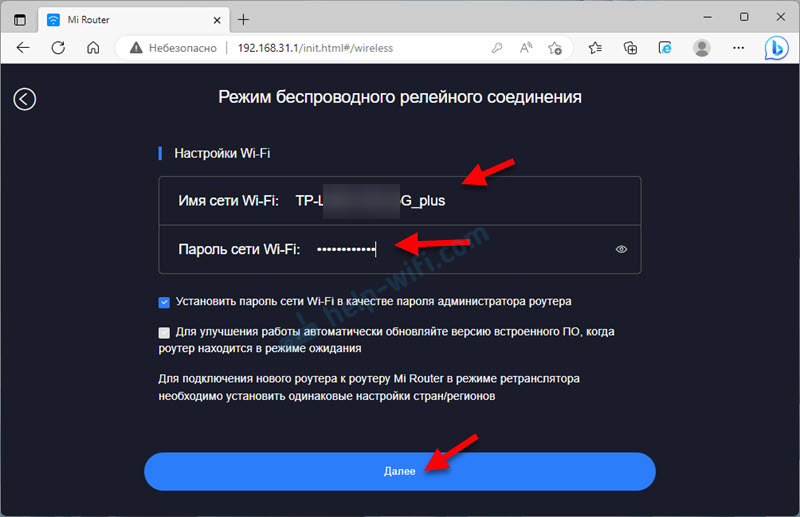
 Наш роутер Xiaomi Mi WiFi Router 4C/4A подключится к Wi-Fi сети главного роутера и будет ее ретранслировать.
Наш роутер Xiaomi Mi WiFi Router 4C/4A подключится к Wi-Fi сети главного роутера и будет ее ретранслировать.



 Там же будет указан IP-адрес, по которому можно зайти в настройки роутера-реиптера.
Там же будет указан IP-адрес, по которому можно зайти в настройки роутера-реиптера.


 Индикатор загорится оранжевым цветом, роутер перезагрузится и перейдите в обычный режим работы.
Индикатор загорится оранжевым цветом, роутер перезагрузится и перейдите в обычный режим работы. Подтвердите смену режима работы и дождитесь перезагрузи роутера.
Подтвердите смену режима работы и дождитесь перезагрузи роутера.